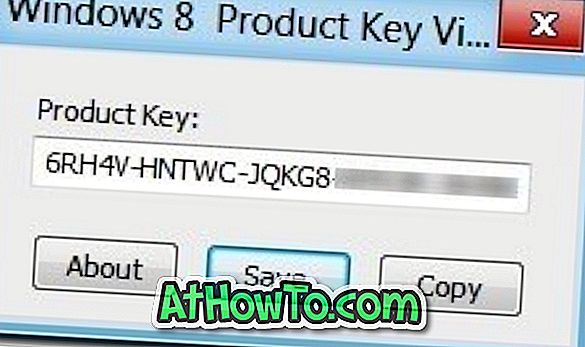Η ανακύκλωση ή η υποβάθμιση από τα Windows 10 στα Windows 7 είναι ίσως ο καλύτερος τρόπος να βρεθείτε εκεί εάν δεν είστε ικανοποιημένοι με τα Windows 10. Δηλαδή, υπάρχουν χρήστες που τους αρέσουν τα περισσότερα από τα χαρακτηριστικά που προσφέρονται στη νεότερη έκδοση των Windows, αλλά θέλουν να κάνουν τα Windows 10 εμφάνιση και αίσθηση σαν τα Windows 7.
15 τρόποι για να κάνετε τα Windows 10 να μοιάζουν και να αισθάνονται σαν τα Windows 7

Παρακάτω είναι οι τρόποι για να κάνετε τα Windows σας να μοιάζουν και να αισθάνονται σαν τα Windows 7.
ΣΗΜΕΙΩΣΗ: Συνιστάται να δημιουργήσετε ένα μη αυτόματο σημείο επαναφοράς συστήματος προτού προβείτε σε αλλαγές στις προεπιλεγμένες ρυθμίσεις και εγκαταστήσετε συνιστώμενα εργαλεία τρίτων ώστε να μπορέσετε να επαναφέρετε τα Windows 10 πίσω στην σημερινή ημερομηνία εάν και όταν χρειαστείτε.
Εγκαταστήστε το δωρεάν Classic Shell για να πάρετε τα Windows 7 όπως το μενού Έναρξη
Ενώ η Microsoft έχει προσθέσει το μενού Έναρξη με τα Windows 10, το μενού Έναρξη δεν είναι το ίδιο με αυτό των Windows 7. Εάν μία ή περισσότερες λειτουργίες του αρχικού μενού Έναρξη δεν λειτουργούν ή αν λείπει το μενού Έναρξη των Windows 7 στα Windows 10, εγκαταστήστε το πρόγραμμα Classic Shell για Windows 10 αμέσως.
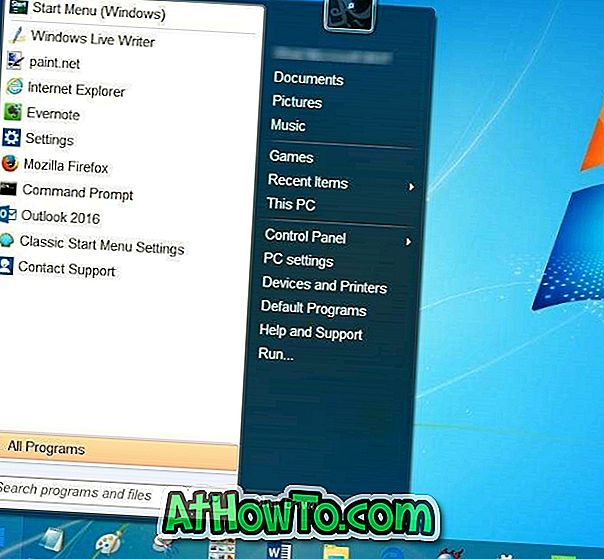
Εκτός από το μενού Έναρξη των Windows 7, το Classic Shell φέρνει μερικά άλλα κλασικά χαρακτηριστικά στα Windows 10. Εάν εγκαταστήσετε το Classic Shell μόνο για το μενού Έναρξη, φροντίστε να καταργήσετε την επιλογή άλλων λειτουργιών όπως το Classic Explorer κατά τη διάρκεια εγκατάσταση.
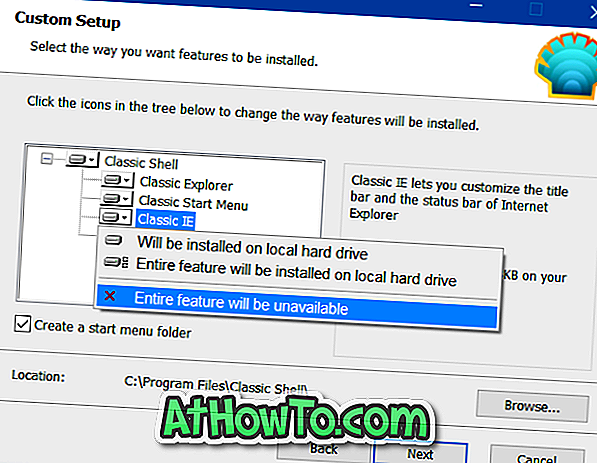
Ενεργοποιήστε τη διαφάνεια του γυαλιού Aero
Η Microsoft έριξε τη διαφάνεια του γυαλιού Aero με τα Windows 8. Παρά τα αιτήματα εκατομμυρίων χρηστών PC, η Microsoft δεν ενεργοποίησε τη διαφάνεια του γυαλιού Aero για τα παράθυρα στα Windows 10. Ενώ είναι δυνατό να γίνει το μενού Έναρξη διαφανές έξω από το κιβώτιο, δεν υπάρχει επιλογή ενεργοποίησης της διαφάνειας γυαλιού Aero για σύνορα παραθύρων χωρίς τη βοήθεια εργαλείων τρίτων κατασκευαστών.
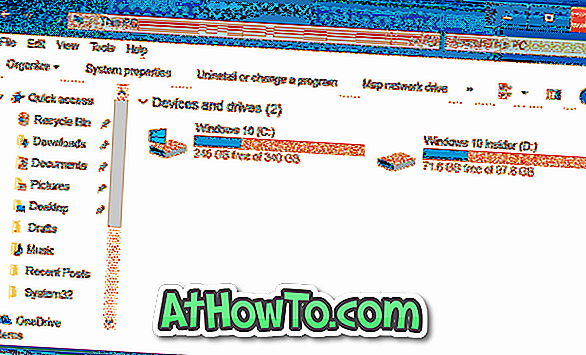
Όσοι από εσάς είστε σοβαροί για να γυρίσετε πίσω τη διαφάνεια γυαλιού Aero θα πρέπει να ελέγξετε το πρόγραμμα Aero Glass. Το πρόγραμμα φέρνει τη διαφάνεια της γυάλινης επιφάνειας Aero των Windows 7 πίσω στα Windows 10 με ευκολία. Πάνω από αυτό, εγκαθιστά αυτόματα και εφαρμόζει το θέμα συμβατό με γυαλί Aero συμβατό με Windows 7.
Απενεργοποιήστε την οθόνη κλειδώματος
Η οθόνη κλειδώματος εισήχθη πρώτα με τα Windows 8. Η οθόνη κλειδώματος εμφανίζει ορισμένες χρήσιμες πληροφορίες, όπως κατάσταση δικτύου, επίπεδο φόρτισης μπαταρίας, ημερομηνία και ώρα, αριθμός νέων μηνυμάτων ηλεκτρονικού ταχυδρομείου και ειδοποιήσεις και μπορεί να ρυθμιστεί ώστε να εμφανίζει λεπτομερείς πληροφορίες από μια εφαρμογή.

Το μόνο πρόβλημα με την οθόνη κλειδώματος είναι ότι προσθέτει ένα άλλο επίπεδο στη διαδικασία εκκίνησης σε επιφάνεια εργασίας. Εν ολίγοις, πρέπει να εκτελέσετε ένα κλικ προσθήκης για να δείτε την οθόνη σύνδεσης όπου εισάγετε τον κωδικό πρόσβασης του λογαριασμού σας. Πηγαίνετε στο πώς να αφαιρέσετε την οθόνη κλειδώματος στον οδηγό Windows 10/8 για λεπτομερείς οδηγίες.
Καταργήστε το πλαίσιο αναζήτησης / Cortana από τη γραμμή εργασιών
Με τις προεπιλεγμένες ρυθμίσεις, τα Windows 10 εμφανίζουν ένα μεγάλο πλαίσιο αναζήτησης στην αριστερή πλευρά της γραμμής εργασιών. Ενώ το πλαίσιο αναζήτησης διευκολύνει τους αρχάριους να ξεκινήσουν γρήγορα μια αναζήτηση, μπορείτε να τοποθετήσετε το εικονίδιο αναζήτησης αντί του πλαισίου για να αποθηκεύσετε το χώρο στη γραμμή εργασιών και να κάνετε τη γραμμή εργασιών πιο παρόμοια με τα Windows 7. Γνωρίζατε ότι μπορείτε να ξεκινήσετε μια αναζήτηση χωρίς να χρησιμοποιήσετε το πλαίσιο αναζήτησης ή το εικονίδιο αναζήτησης;
Κάντε δεξί κλικ στη γραμμή εργασιών, επιλέξτε Cortana και, στη συνέχεια, κάντε κλικ στο εικονίδιο Hidden ή Show Cortana.
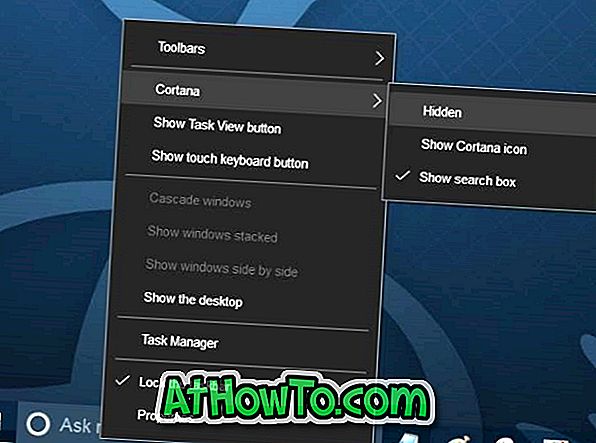
Απενεργοποιήστε την κορδέλα των Windows Explorer
Εάν θέλετε να κάνετε την Εξερεύνηση των Windows ή γνωστή ως File Explorer στα Windows 10 να μοιάζει με αυτή των Windows 7, πρέπει να απενεργοποιήσετε την κορδέλα. Υπάρχουν μερικοί τρόποι για να ενεργοποιήσετε τη γραμμή εργαλείων των Windows 7 στον Explorer αρχείων των Windows 10, αλλά σας συνιστούμε να χρησιμοποιήσετε ένα δωρεάν εργαλείο που ονομάζεται Old New Explorer.
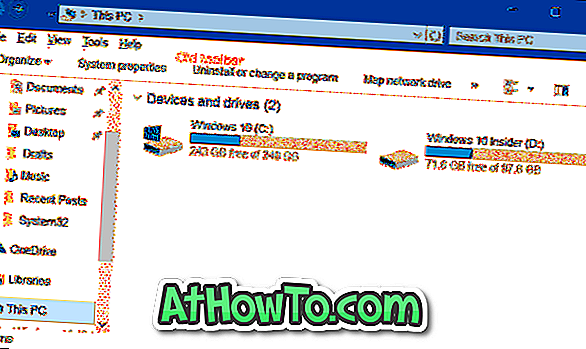
Απενεργοποιήστε τη γρήγορη πρόσβαση
Με τις προεπιλεγμένες ρυθμίσεις, η Εξερεύνηση αρχείων ανοίγει στη Γρήγορη Πρόσβαση στα Windows 10. Ενώ η Γρήγορη Πρόσβαση μπορεί να είναι χρήσιμη κατά περιόδους, ίσως θελήσετε να απενεργοποιήσετε τη Γρήγορη Πρόσβαση και να ανοίξετε την Εξερεύνηση αρχείων σε Αυτό το PC για να κάνετε την Εξερεύνηση των Windows να συμπεριφέρεται περισσότερο όπως η Εξερεύνηση των Windows 7 .
Απενεργοποιήστε το Κέντρο δράσης
Το Action Center είναι ένα από τα νέα χαρακτηριστικά που εισήχθησαν με τα Windows 10. Η λειτουργία σας επιτρέπει να δείτε γρήγορα τις πρόσφατες ειδοποιήσεις και μηνύματα και επίσης σας επιτρέπει να έχετε γρήγορη πρόσβαση σε διάφορες ρυθμίσεις συστήματος.
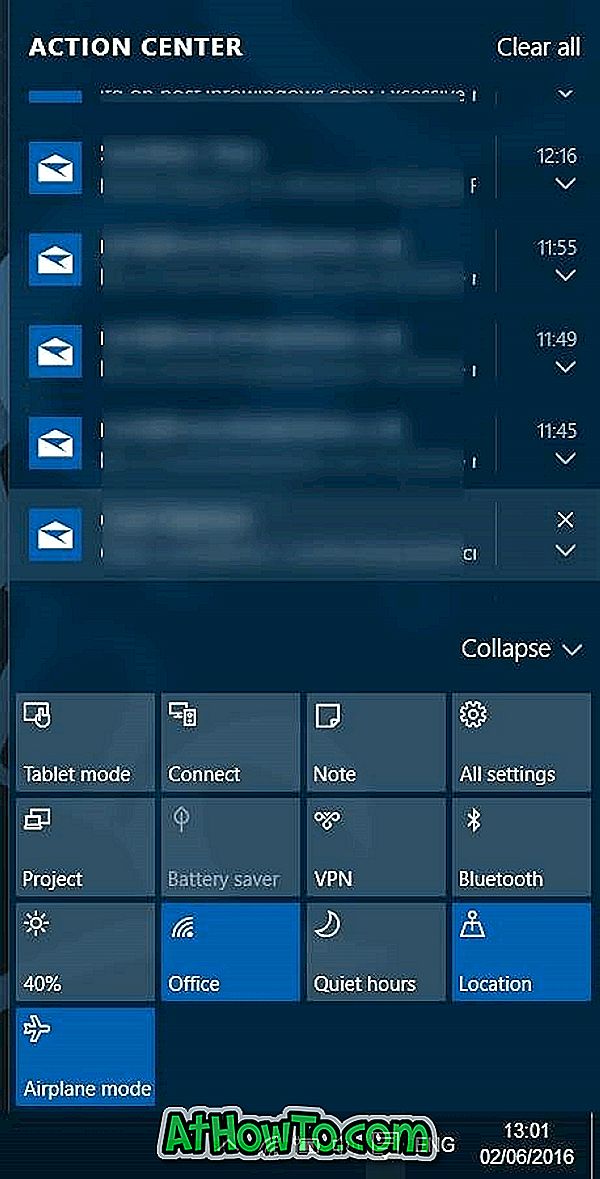
Δείτε πώς μπορείτε να απενεργοποιήσετε το Κέντρο δράσης στα Windows 10:
Βήμα 1: Ανοίξτε τον Επεξεργαστή Μητρώου και μεταβείτε στο ακόλουθο κλειδί:
HKEY_CURRENT_USER \ SOFTWARE \ Πολιτικές \ Microsoft \ Windows \ Explorer
Βήμα 2: Στη δεξιά πλευρά, δημιουργήστε μια νέα τιμή DWORD (32-bit) και ονομάστε την ως DisableNotificationCenter.
Βήμα 3: Κάντε διπλό κλικ στην τιμή DisableNotificationCenter και ορίστε τα δεδομένα τιμής σε 1 για να απενεργοποιήσετε το Κέντρο δράσης.
Εγκαταστήστε τα gadget της επιφάνειας εργασίας
Τα gadgets Desktop είναι πολύ δημοφιλή στους χρήστες Windows 7. Εάν θέλετε να αποκτήσετε τα αρχικά gadgets για υπολογιστές που προσφέρονται στα Windows 7 και στα Windows 10, ανατρέξτε στα gadget που διαθέτουμε στην επιφάνεια εργασίας των Windows 10 για οδηγίες σχετικά με τη λήψη και εγκατάσταση πρωτότυπων μικροεφαρμογών γραφικών για Windows 7 στα Windows 10.
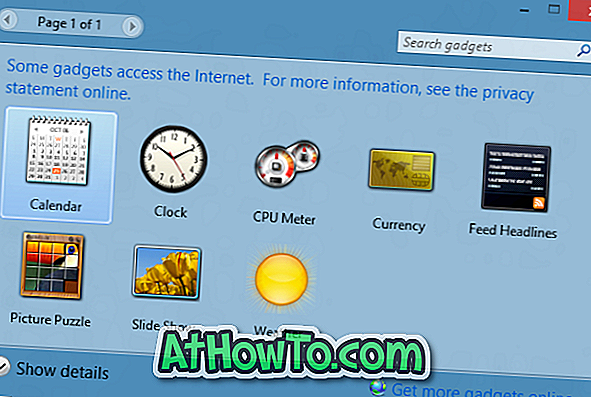
Εγκαταστήστε τα παιχνίδια των Windows 7
Τα κλασικά παιχνίδια έχουν πέσει από τα Windows 10. Ενώ προσφέρεται η σύγχρονη έκδοση του Microsoft Solitaire, τα κλασικά παιχνίδια ήταν πιο διασκεδαστικά. Ευτυχώς, είναι δυνατό να πάρετε όλα αυτά τα κλασικά παιχνίδια στα Windows 10 σε μια jiffy. Ανατρέξτε στις οδηγίες σχετικά με τον τρόπο λήψης κλασικών παιχνιδιών των Windows 7 στα Windows 10 για λεπτομερείς οδηγίες.

Αποκτήστε τους φακέλους των Windows 7
Ενώ η Microsoft έχει διατηρήσει τα περισσότερα από τα εικονίδια των Windows 7 στα Windows 10, ορισμένα εικονίδια έχουν ενημερωθεί. Το νέο εικονίδιο φακέλου στα Windows 10 είναι αρκετά καλό, αλλά αν σας αρέσουν τα εικονίδια φακέλων των Windows 7, περάστε από τα εικονίδια των Windows 7 στο φάκελο Windows 10.
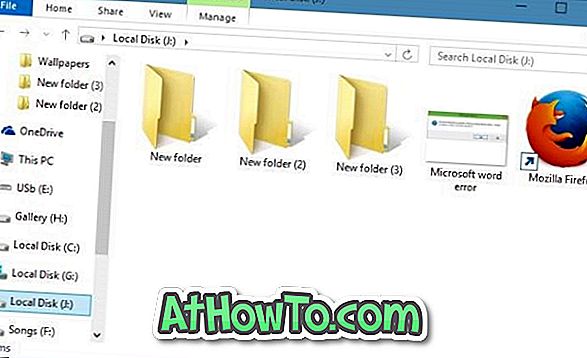
Καταργήστε την εγκατάσταση και καταργήστε το πρόγραμμα περιήγησης Edge
Το Microsoft Edge, το νέο πρόγραμμα περιήγησης ιστού της Microsoft, διαμορφώνεται καλά. Το πρόγραμμα περιήγησης Edge θα υποστηρίξει τις επεκτάσεις με την ενημέρωση της επετείου που αναμένεται τον Ιούλιο ή τον Αύγουστο. Τούτου λεχθέντος, εάν δεν είστε ευχαριστημένοι με αυτό, μπορείτε να απαλλαγείτε από το ίδιο, ακολουθώντας τον τρόπο απεγκατάστασης και αφαίρεσης του περιηγητή Edge στον οδηγό των Windows 10.
Ξεφορτωθείτε τις προεπιλεγμένες σύγχρονες εφαρμογές
Όπως ίσως έχετε παρατηρήσει μέχρι τώρα, υπάρχουν δεκάδες ενσωματωμένες εφαρμογές στα Windows 10. Ενώ εφαρμογές όπως το Mail, Weather and Groove Music είναι χρήσιμες, μπορεί να θέλετε να καταργήσετε την εγκατάσταση άλλων εφαρμογών που δεν είναι τόσο χρήσιμες. Ανατρέξτε στο πώς να απεγκαταστήσετε τις προεπιλεγμένες εφαρμογές στα Windows 10 ή πώς να χρησιμοποιήσετε το CCleaner για την απεγκατάσταση ενσωματωμένων εφαρμογών για λεπτομερείς οδηγίες.

Χρησιμοποιήστε έναν τοπικό λογαριασμό για να συνδεθείτε
Εάν χρησιμοποιείτε λογαριασμό Microsoft για να συνδεθείτε στα Windows 10, μπορείτε να χρησιμοποιήσετε έναν τοπικό λογαριασμό χρήστη για να συνδεθείτε, όπως συμβαίνει και με τα Windows 7. Ενώ η σύνδεση με έναν λογαριασμό της Microsoft έχει τα δικά της οφέλη, οι περισσότεροι χρήστες προτιμούν τον τοπικό χρήστη υπόψη για λόγους προστασίας της ιδιωτικής ζωής.
Ενεργοποιήστε το κλασικό παράθυρο εξατομίκευσης
Στα Windows 10, όταν κάνετε δεξί κλικ στην επιφάνεια εργασίας και κάνετε κλικ στην επιλογή Προσαρμογή, θα λάβετε την ενότητα εξατομίκευσης της εφαρμογής "Ρυθμίσεις" αντί για το κλασικό παράθυρο Εξατομίκευση. Εάν θέλετε να επαναφέρετε την παλιά λειτουργία, διαβάστε τις οδηγίες σχετικά με τον τρόπο ενεργοποίησης του κλασικού παραθύρου εξατομίκευσης στον οδηγό των Windows 10.
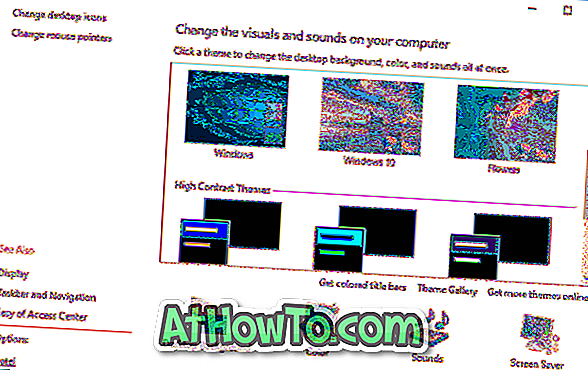
Ορίστε την ταπετσαρία των Windows 7 ως φόντο της επιφάνειας εργασίας σας
Τέλος, μην ξεχάσετε να κατεβάσετε και να ορίσετε την αρχική ταπετσαρία των Windows 7 ως φόντο της επιφάνειας εργασίας των Windows 10. Πραγματοποιήστε μια γρήγορη αναζήτηση στον ιστό για να πραγματοποιήσετε λήψη της ταπετσαρίας των Windows 7 με την απαιτούμενη ανάλυση.

Απολαύστε τα νέα Windows 10!